使用CAD绘制单齿轮破碎机图形符号
1、打开CAD,点击左侧工具栏的插入块工具,如下图。

2、浏览,选择需要插入的块,点击打开,如下图。
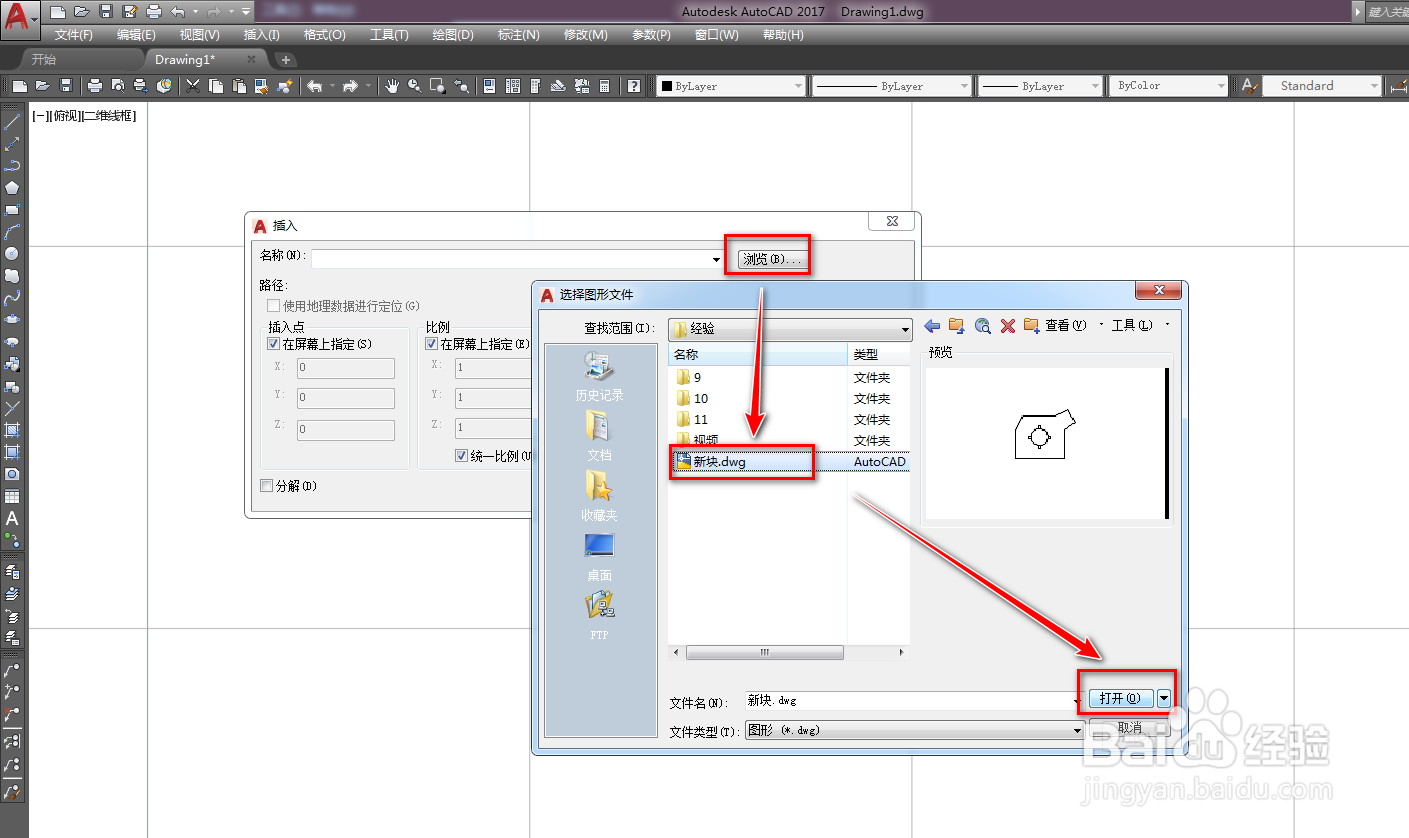
3、点击确定,在作图区合适位置插入块,如下图。
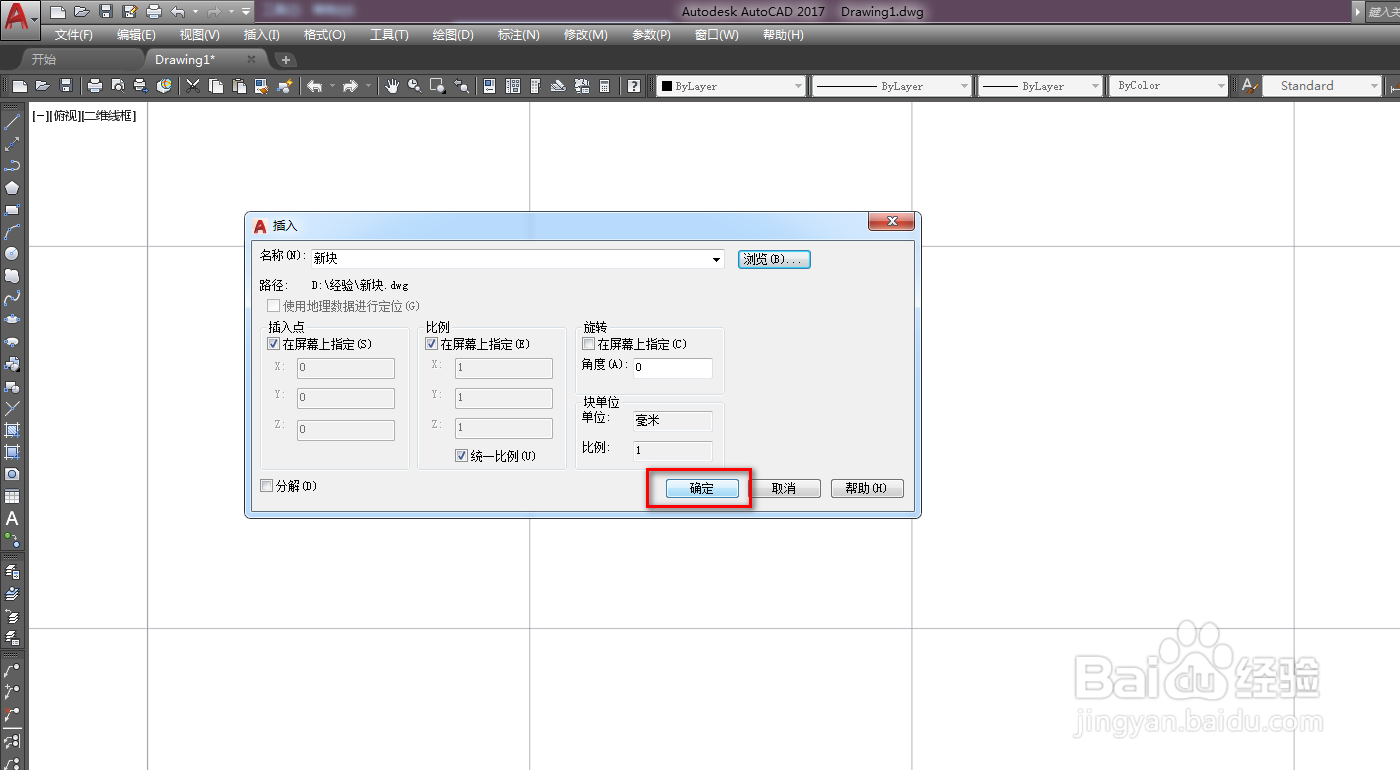
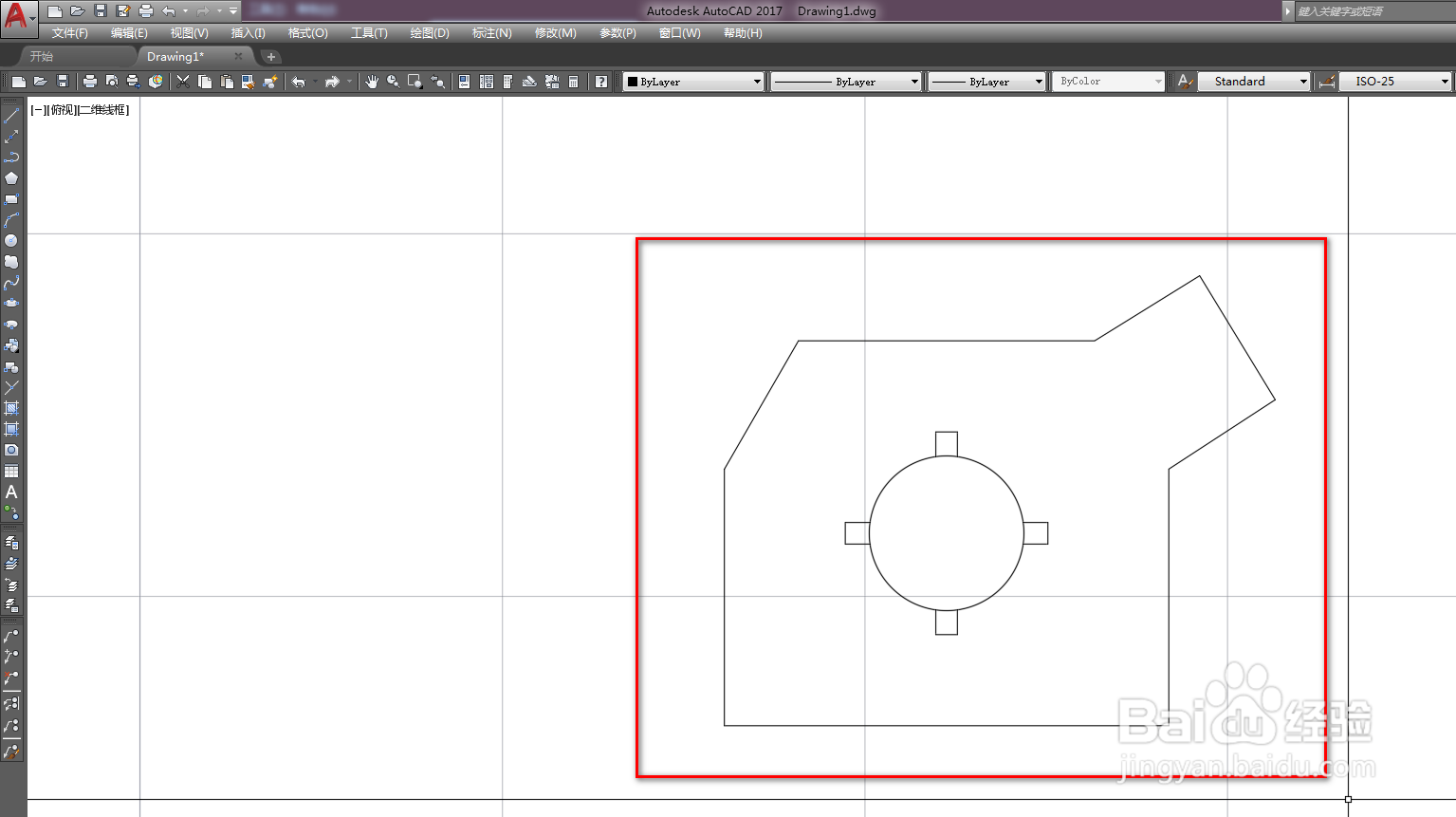
4、选中插入的块,点击右侧工具栏的分解工具将其分解,如下图。

5、使用直线工具,在圆的四周方块内绘制四条线段,如下图。

6、选中四个方块,使用删除工具将其删除,如下图。
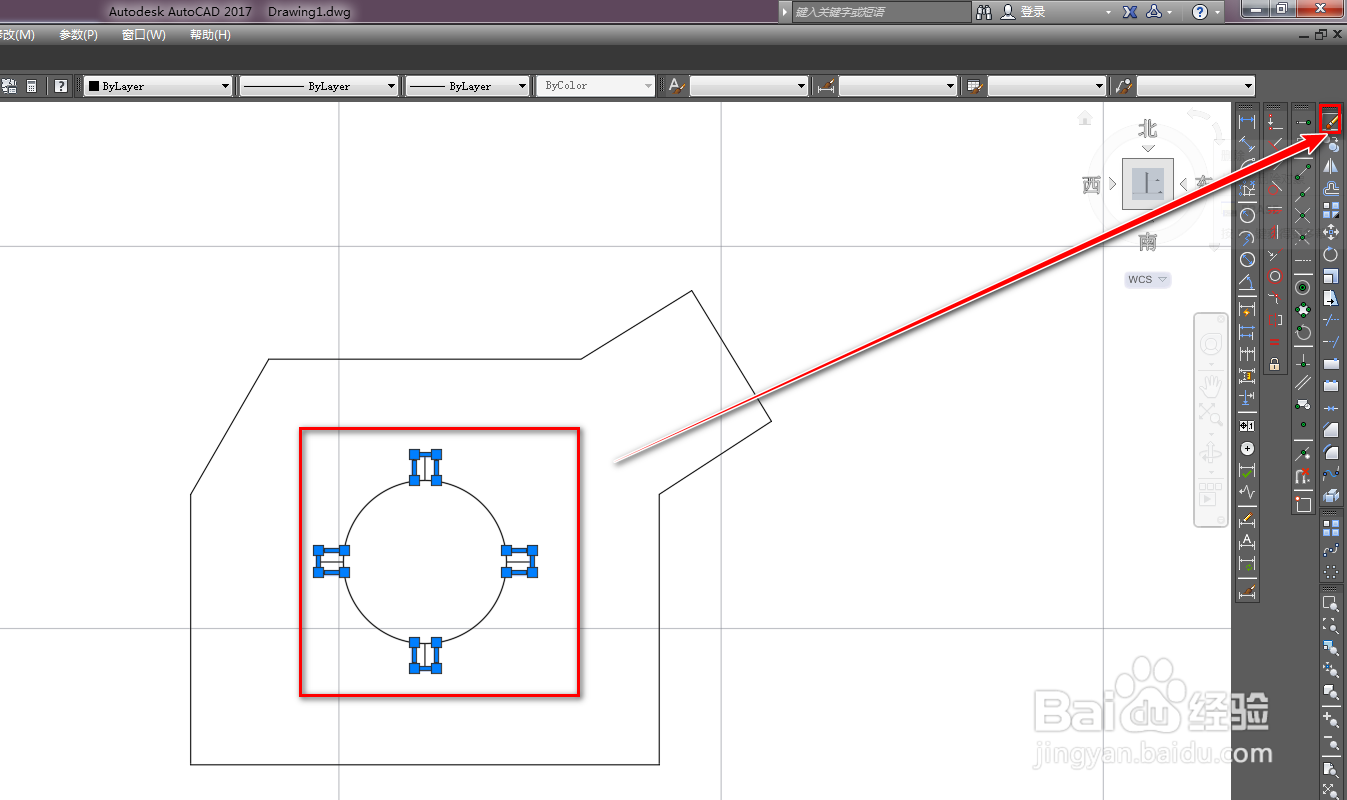
7、使用旋转工具,以复制的方式将四条线段旋转45度,就得到了单齿轮破碎机图形符号,如下图。
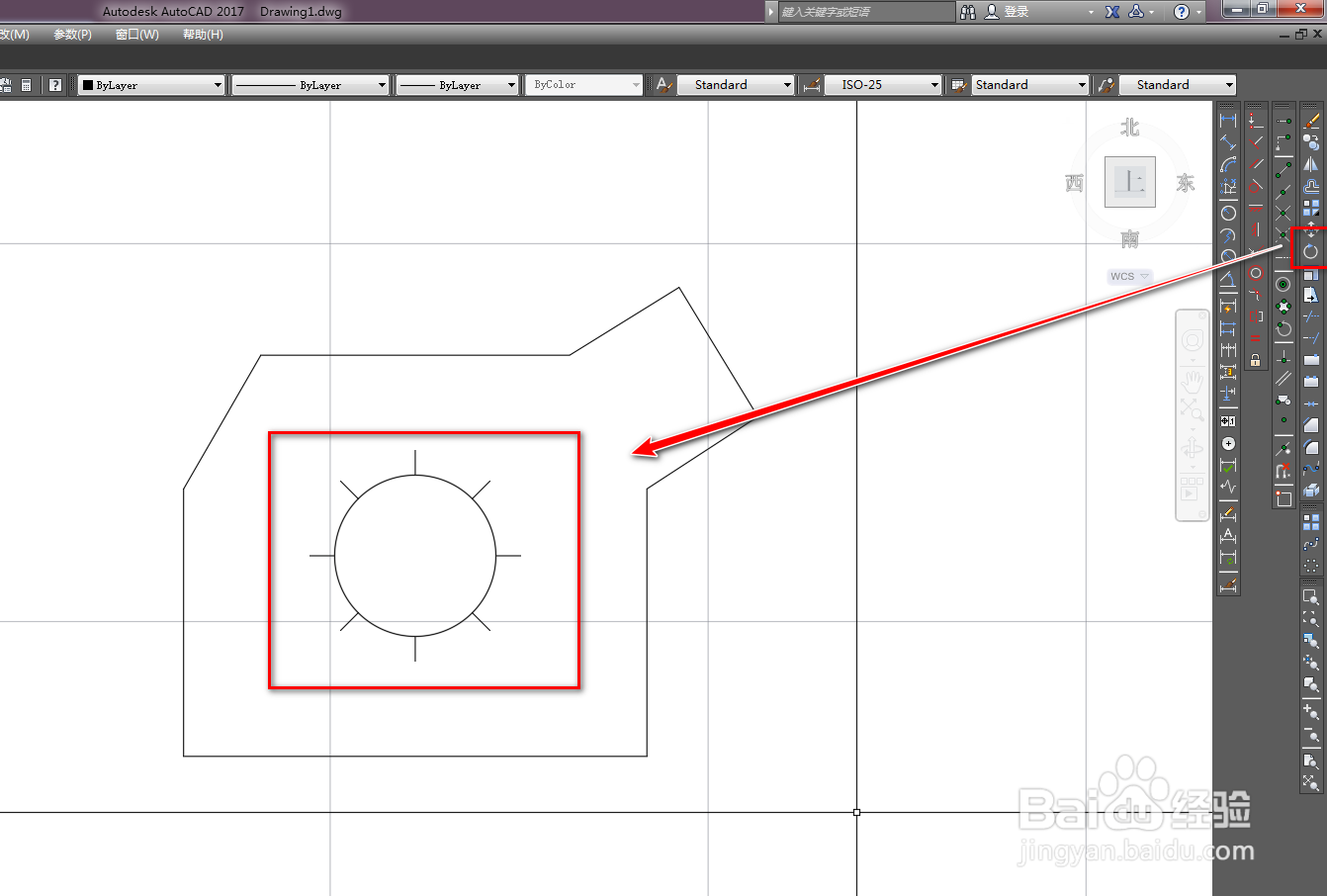
声明:本网站引用、摘录或转载内容仅供网站访问者交流或参考,不代表本站立场,如存在版权或非法内容,请联系站长删除,联系邮箱:site.kefu@qq.com。
阅读量:24
阅读量:61
阅读量:69
阅读量:156
阅读量:174